目錄
- 一、背景知識
- 二、使用方法
- (一)安裝擴展
- (二)創建 CMake 項目
- (三)編寫代碼
- (四)配置 CMakeLists.txt
- (五)生成構建文件
- (六)開始調試
- 三、總結
一、背景知識
在軟件開發過程中,調試是不可或缺的一環。它幫助開發者定位代碼中的錯誤,理解程序運行時的狀態,從而提高代碼質量和開發效率。CMake 是一個跨平臺的構建工具,可以生成不同平臺下的構建文件,如 Makefile 或 Visual Studio 解決方案等。VSCode(Visual Studio Code)是一款功能強大的輕量級代碼編輯器,支持多種編程語言,具有豐富的擴展功能。結合 CMake 和 VSCode 進行 C++ 代碼調試,可以充分利用兩者的優點,打造高效的開發環境。
二、使用方法
(一)安裝擴展
-
打開 VSCode。
-
點擊左側的擴展視圖(擴展圖標是一個四四方方的拼圖塊)。
-
在搜索框中輸入“C/C++”。在搜索結果中找到由微軟發布的“C/C++”擴展,點擊“安裝”按鈕。

-
安裝CMake

(二)創建 CMake 項目
- 新建一個文件夾
CMake_DEBUG作為項目根目錄。 - 新建
build目錄,用于構建和編譯。 - 新建
main.cpp - 新建
CMakeLists.txt文件。
(三)編寫代碼
main.cpp
#include <iostream>int main() {std::cout << "Hello, World!" << std::endl;return 0;
}(四)配置 CMakeLists.txt
cmake_minimum_required(VERSION 3.10)project(HelloWorld)set(CMAKE_CXX_STANDARD 11)add_executable(${PROJECT_NAME} main.cpp)代碼目錄如下:
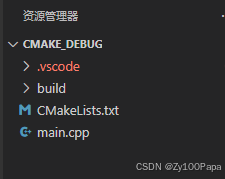
此時利用cmake指令,應該能正常編譯成功。打開vscode終端,
cd buildcmake ..cmake --build .
(五)生成構建文件
現在只能編譯成功,還是不能調試程序。怎樣調試呢?
點擊左邊欄調試按鈕,創建launch.json,選擇c/c++:(Windows)啟動。
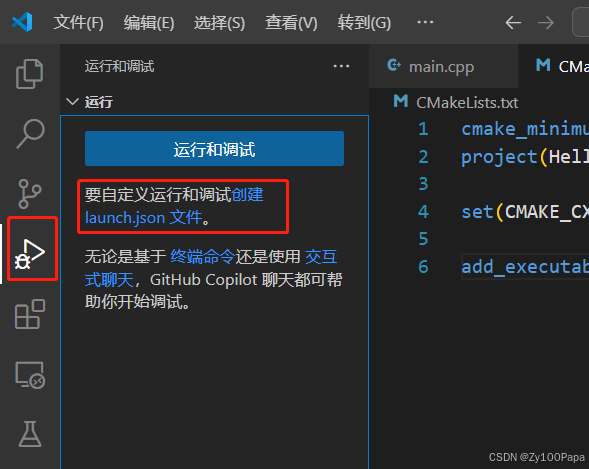
系統默認的launch.json如下:
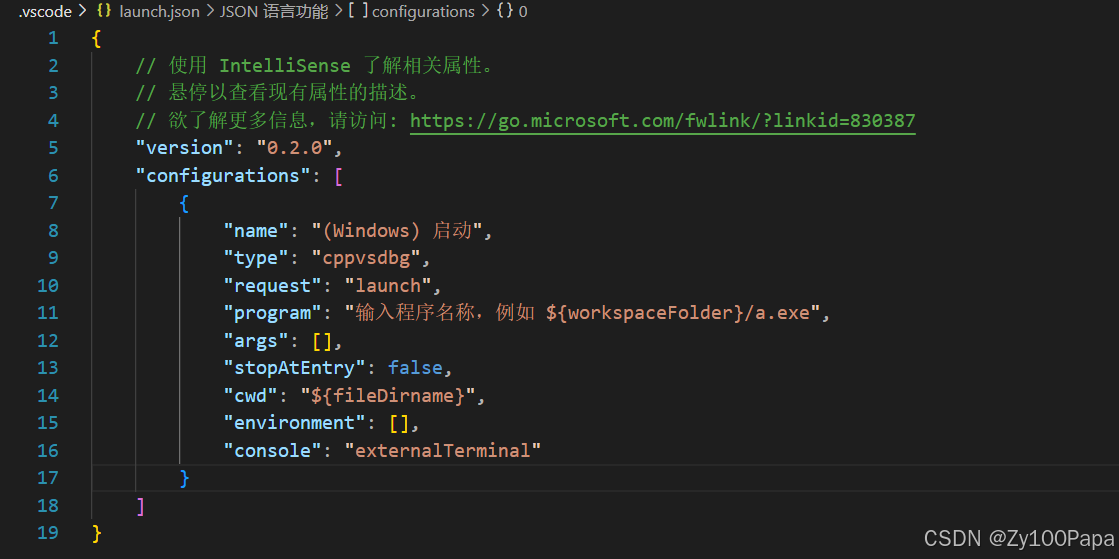
修改后的launch.json如下:
{// 使用 IntelliSense 了解相關屬性。 // 懸停以查看現有屬性的描述。// 欲了解更多信息,請訪問: https://go.microsoft.com/fwlink/?linkid=830387"version": "0.2.0","configurations": [{"name": "(Windows) 啟動","type": "cppvsdbg","request": "launch","program": "${workspaceFolder}/build/Debug/HelloWorld.exe","args": [],"stopAtEntry": false,"cwd": "${fileDirname}","environment": [],"console": "externalTerminal""miDebuggerPath": "D:\\DevKits\\Qt\\Tools\\mingw810_64\\bin\\gdb.exe",}]
}需要修改program,miDebuggerPath修改為自己的代碼路徑,其他默認即可。
(六)開始調試
跟visual studio 2022調試環境基本一樣,斷點,快捷鍵,F5,F10,F11等等。
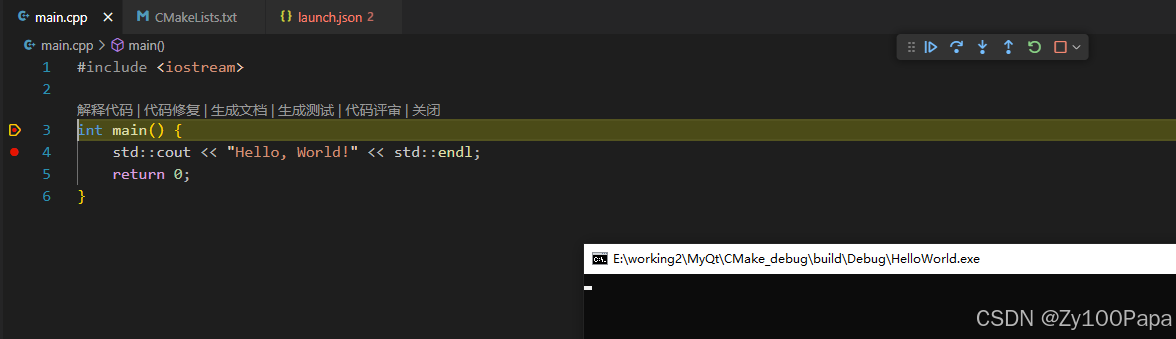
三、總結
通過以上步驟,我們成功地在Windows環境下 VSCode 中配置了 CMake C++ 項目,并實現了代碼調試。這種開發方式充分利用了 CMake 的構建能力和 VSCode 的便捷性,為 C++ 開發者提供了一個高效、靈活的開發環境。在實際開發中,可以根據項目需求進一步擴展和優化配置,以滿足更復雜的開發場景。
)
)








:Unit 的概念)







)
